Archer C2 및 Archer C20i 공유기에서 FTP 서버 기능을 설정하고 사용하는 방법은 무엇입니까?
본 내용은 다음 항목에 적용됩니다:
1 단계
외부 USB 하드 디스크 드라이브 또는 USB 플래시 드라이브를이 공유기에 연결하십시오. 그런 다음 공유기에 로그인하십시오.
2 단계
왼쪽 메뉴에서 USB Settings (USB 설정) -> USB Mass Storage (USB 대용량 저장소)로 이동합니다. USB 장치가 연결되어 있지 않으면 다음 그림이 표시됩니다.
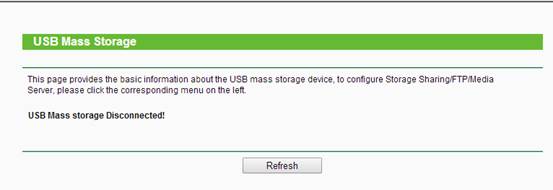
USB 드라이브를 공유기에 연결하면 여기에 장치가 표시됩니다. 공유기에서 USB를 분리하려면 먼저 Disconnect (연결 해제) 버튼을 클릭하십시오.
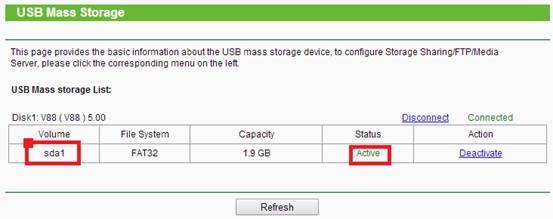
3 단계
사용자 계정을 설정하십시오.
USB 설정 -> 사용자 계정으로 이동하십시오.
기본 항목이 있습니다 (항목을 삭제하거나 사용자 이름을 변경할 수 없음).
게다가 4 개의 항목을 추가 할 수 있습니다 (항목을 삭제하거나 사용자 이름과 암호를 변경할 수 있음).
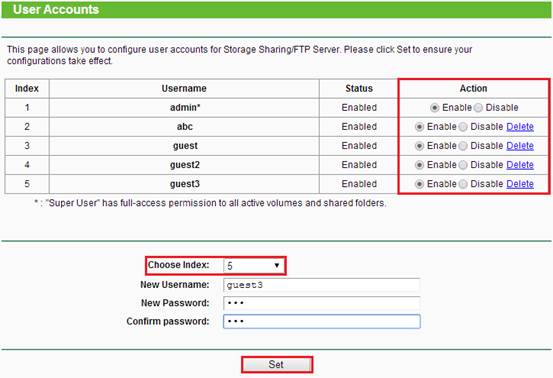
4 단계
FTP 기능을 구성하십시오.
USB 설정 -> FTP 서버로 이동하십시오. FTP 서버를 활성화하고 여기에 새 폴더를 추가하고 FTP 서버에 대한 사용자 액세스 권한을 편집 할 수 있습니다.
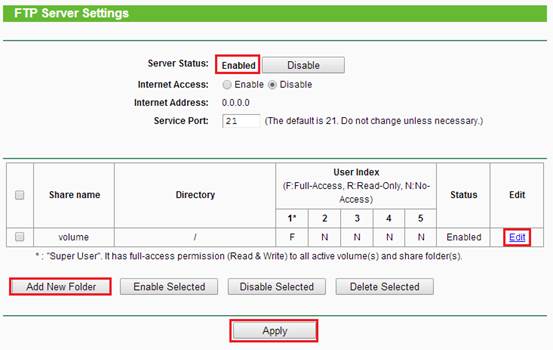
새 폴더 추가 :
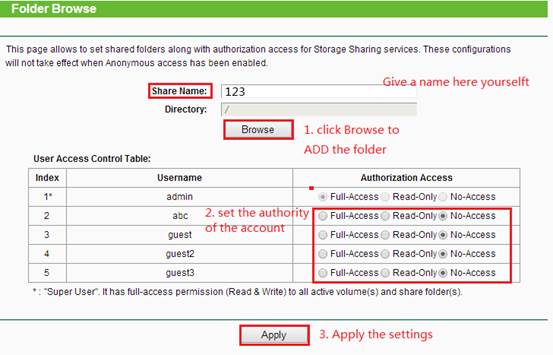
이 페이지에서 FTP 서버의 인터넷 액세스를 활성화 할 수도 있습니다.
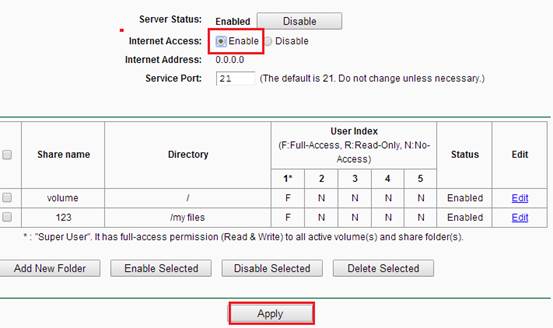
그러면 여기에 공유기의 WAN IP 주소 인 인터넷 액세스 주소가 표시됩니다.
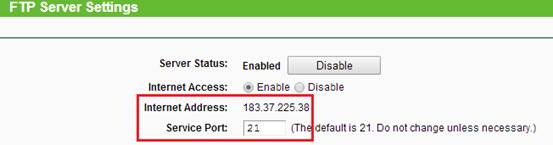
5 단계
이제 로컬 네트워크와 외부 네트워크에서 FTP 서버에 액세스 할 수 있습니다. 웹 브라우저를 열고 ftp://LAN IP 또는 ftp://tplinklogin.net 주소를 입력하고 Enter 키를 누릅니다. 그런 다음 계정을 입력하여 FTP 서버에 액세스하십시오.
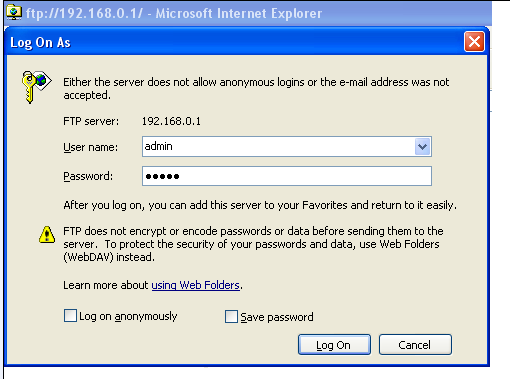
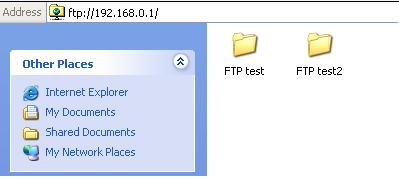
외부 네트워크를 통해 FTP 서버에 액세스 할 수도 있습니다. 액세스하려면 ftp://wan IP 주소를 입력하십시오.
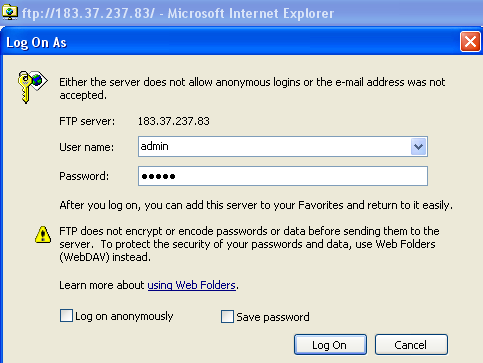
참고 : 공유기가 모뎀에 연결되어 있고 공유기에 개인 WAN IP 주소가있는 경우 모뎀의 공유기에 포트 포워딩을 수행하고 연결하려면 모뎀의 ftp://WAN IP : 포트 번호를 사용해야합니다.
각 기능 및 구성에 대한 자세한 내용을 보려면 다운로드 센터로 이동하여 제품 설명서를 다운로드하십시오.
해당 FAQ가 유용했나요?
여러분의 의견은 사이트 개선을 위해 소중하게 사용됩니다.